Sådan laves din brugerdefinerede ringetone og sæt ringetone på iPhone / Android
 Skrevet af Somei Liam / 17. marts 2021 09:00
Skrevet af Somei Liam / 17. marts 2021 09:00 Opret en brugerdefineret ringetone er en fantastisk måde at personalisere din telefon på. For længe siden var den eneste måde at få tilpassede ringetoner på din telefon ved at købe dem fra din tjenesteudbyder. Til cirka $ 1-2 er denne metode stadig en mulighed i dag, men heldigvis kan du nu oprette dine ringetoner gratis og indlæse dem på din enhed.
Med denne gør-det-selv-metode kan du slå et stykke lyd til en ringetone - en hvilken som helst del af din yndlingssang.
Der er en bedre måde: Ved du, at du også kan lave ringetoner på din computer og overføre dem til din iPhone? Du kan optage enhver lyd og oprette dit mesterværk af musik og derefter konvertere den til en ringetone ved hjælp af din telefon i lommen. Du kan nemt afspille alle ubeskyttede musikspor på din enhed og oprette ringetoner fra dem.


Guide liste
1. Sådan opretter du en ringetone på iPhone / iPod / iPad
FoneTrans til iOS kan fungere som ringetoneoverførsel og værktøj, som hjælper dig med at lave og overføre ringetoner mellem iPhone og Mac eller pc frit.
Du kan tilføje ringetoner til iPhone, få ringetoner fra iPhones eller eksportere ringetoner til iTunes og computer eller endda overføre dit iTunes-bibliotek til en ny computer. Alle disse handlinger kan udføres via grænsefladen til FoneTrans til iOS. Så hvis du vil konvertere mere end en fil, som du kan bruge som din iPhone ringetone ved hjælp af FoneTrans til iOS er bestemt et godt valg.
Softwaren understøtter andre Apple-enheder som iPod og iPad. Det betyder, at du også kan overføre musik fra iPad til Mac, overføre musik fra iPod til Mac og så videre.
Med undtagelse af ringetone giver FoneTrans også brugere mulighed for at overføre og kopiere andre data, f.eks musik, fotos, kontakter, beskeder, videoer, bøger, filmOsv
Med FoneTrans til iOS, vil du nyde frihed til at overføre dine data fra iPhone til computer. Du kan ikke kun overføre iPhone-beskeder til computeren, men også billeder, videoer og kontakter kan nemt flyttes til pc'en.
- Overfør fotos, videoer, kontakter, WhatsApp og flere data let.
- Gennemse data før overførsel.
- iPhone, iPad og iPod touch er tilgængelige.
Trin 1Download Ringtone Making Tool og følg vejledningen for at installere det. Tilslut derefter enheden. Klik Tilføj mulighed, og vi kan vælge den musik, som vi vil omdanne til ringetone.
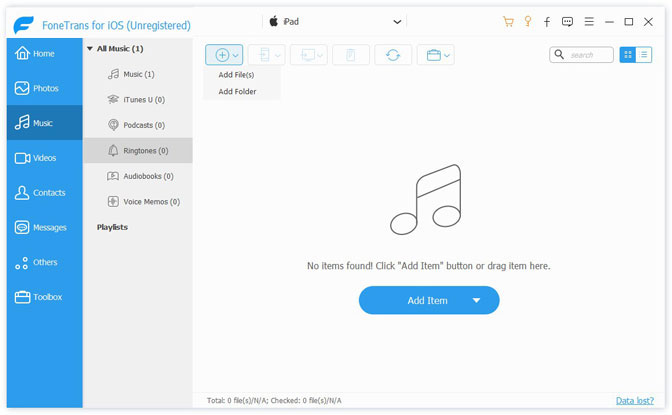
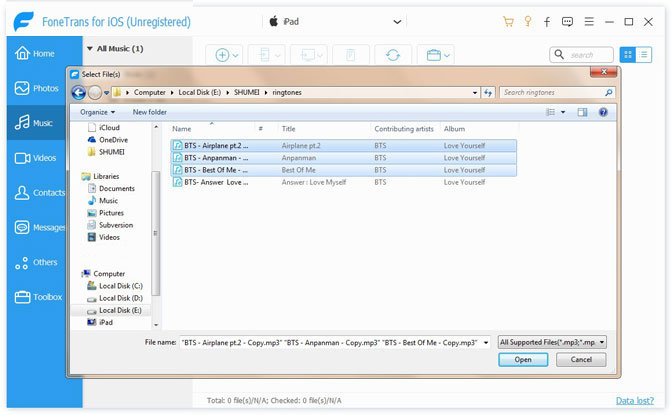
Trin 2Derefter giver softwaren dig to valg: Konverter direkte med defult indstillinger or Åbn ringetone maker til tilpasset konvertering. Det første valg betyder, at den fulde sang konverterer MP3-format til M4R, det andet betyder, at vi kan vælge et lydklip fra sangen. Vælg den anden mulighed, og klik på OK.
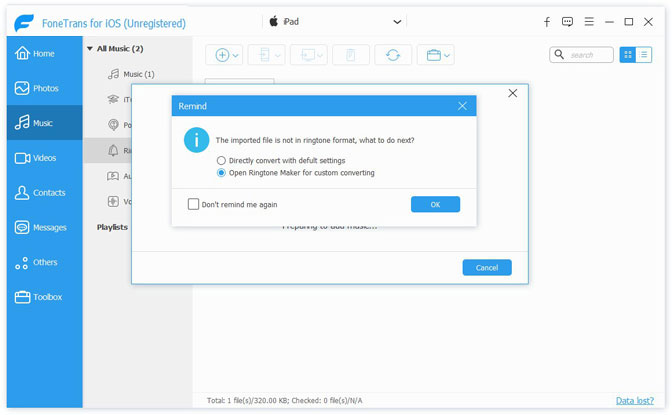
Trin 3Vælg lydklip manuelt eller indtast start- og sluttidspunktet for det ønskede lydklip direkte, og foretag nogle justeringer. Kontroller derefter Tilføj til enhed valg og vælg den gemte adresse. Klik Generer, vil softwaren konvertere sange i MP3 format til M4R, og vi kan finde det på vores enheder og på vores pc.
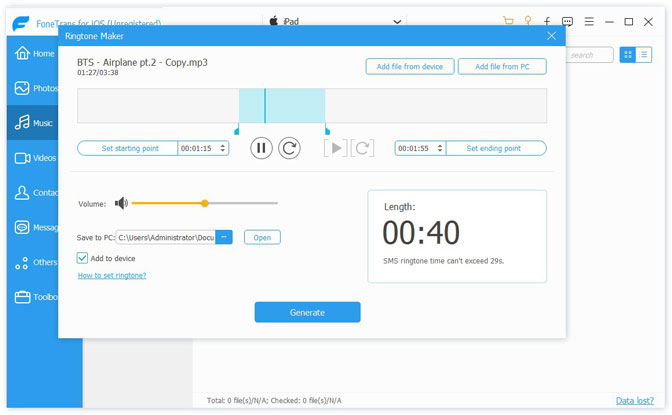
tips: Hvis du vil overføre til en anden iOS-enhed, skal du oprette forbindelse direkte til computeren og bruge telefonen til at ringe til funktionen af FoneTrans. Driftstrin kan henvises til Overfør ringetoner fra iPhone til iPhone
Men hvis du vil bruge iTunes, kan du også eksportere ringetonen til iTunes, så du kan operere i iTunes.
Trin 1Tjek ringetoner, og klik derefter på eksporter til iTunes.
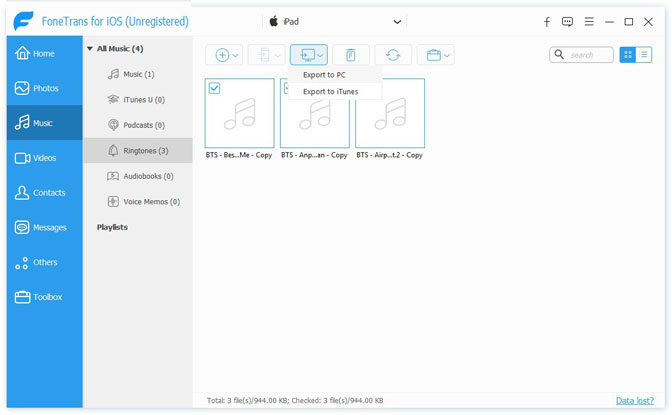
Trin 2Derefter kan vi se det komplette påmindelsesvindue, så kan vi finde ringetoner i iTunes.
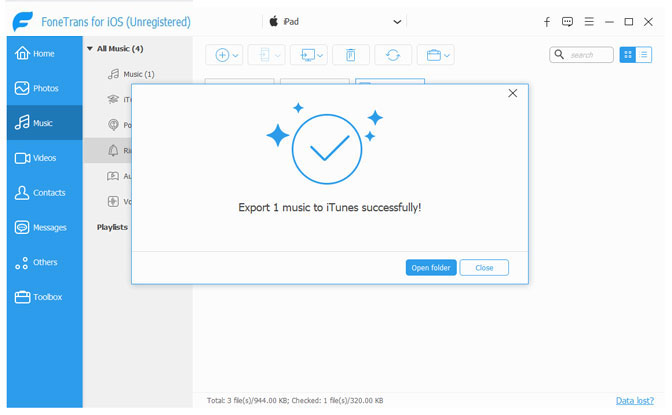
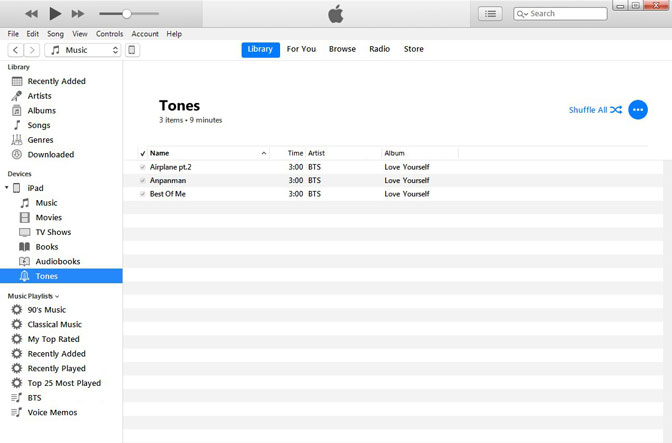
2. Metoden til indstilling af ringetone for iPad / iPhone
Tilføj den downloadede eller oprettede m4r-format ringetone til iTunes-biblioteket, og derefter synkroniseres iTunes automatisk med enheden. Eller brug en tredjeparts management software som FoneTrans til iOS for at tilføje ringetoner til din enhed.
Så hvordan kan vi indstille ringetonen?
Trin 1First, Lås iPad og åben Lokal område, Tryk på Lyde mulighed, og driften af iPhone er tryk Lyde og haptik. Så kan vi se Ringetone, Teksttone, Ny mail-lyd og mange indstillinger, kan vi ændre disse indstillinger for at gøre dem alle til brugerdefinerede ringetoner.
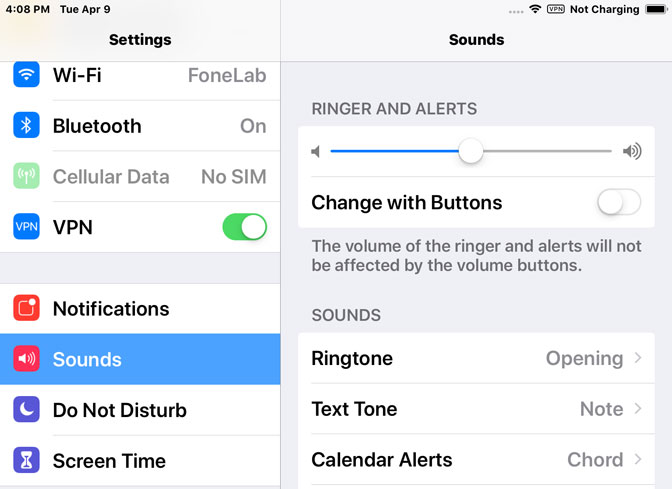
Trin 2Dine skræddersyede ringetoner vises øverst på listen, frem for alt de standard, der fulgte med din telefon. Tryk på den ringetone, du vil have et indgående opkald, og ringetonen indstilles, når kontrollen vises til højre.
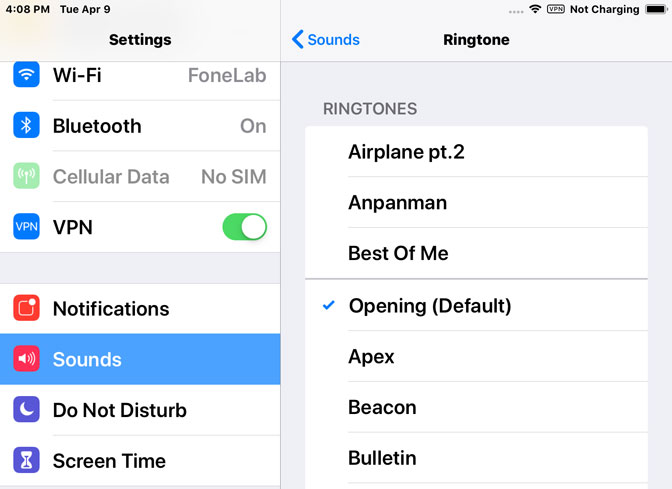
Vi kan også indstille en Ringetone or Teksttone for en bestemt kontakt. Find først personen i Kontakterne, og klik derefter forsigtigt Redigere i øverste højre hjørne. Tap Ringetone eller Teksttone og vælg en ny lyd.
3. Metoden til indstilling af ringetone til Android
Trinene i indstillingen Android Ringtone skal ikke være for svære, bare et par enkle handlinger. Følg nedenstående trin, og du kan indstille din ringetone uden at bruge for meget tid.
Trin 1Klik på knappen Lokal område ikon, vælg Lyde og vibrationer, og tryk derefter på Ringetone valgmulighed.
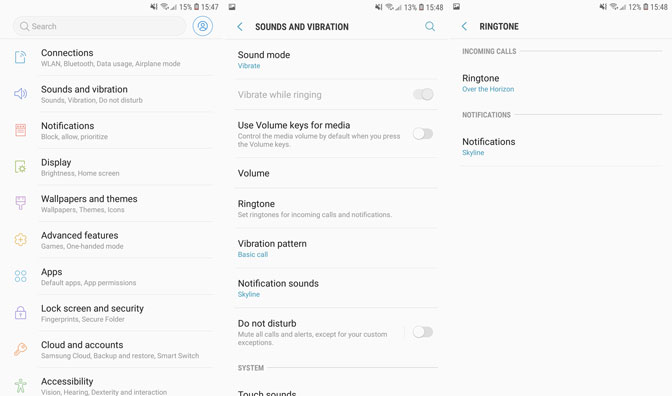
Trin 2Type ADD Vælg den ønskede musik i øverste højre hjørne, klik på Udført, så har vi med succes oprettet vores ringetone.
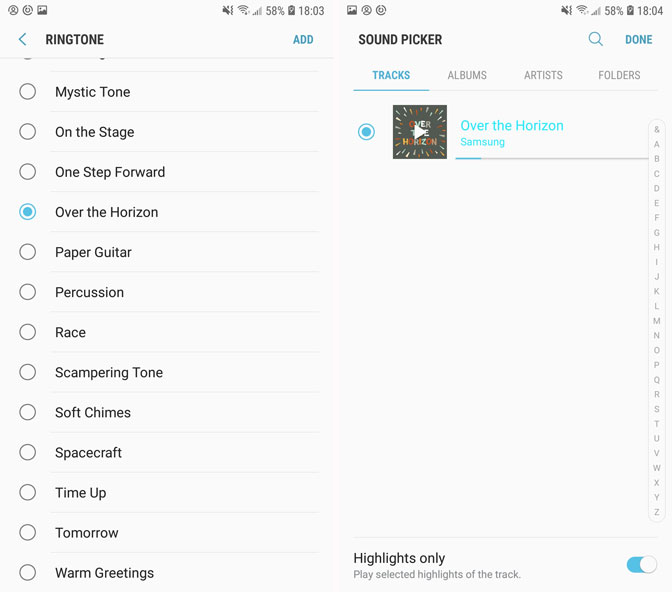
Konklusion
At have en brugerdefineret ringetone tilføjer et ekstra personligt niveau til din iPhone eller iPad, og med disse metoder kan du tilføje præcis det.
FoneTrans til iOS det tager kun få minutter at føje en sang til din iPhone eller iPad, ændre den for at være mere passende for en ringetone og synkronisere den med din iPhone eller iPad. Der er ingen grund til ikke mindst at prøve det!
FoneTrans til iOS er en nem, smart og hurtig måde at bevæge sig på og Overfør indhold fra din iOS-enhed til dit iTunes-bibliotek, computer eller en anden iOS-enhed.
Hvis du stadig har nogle gåder eller forslag, kan du give os en besked.
Med FoneTrans til iOS, vil du nyde frihed til at overføre dine data fra iPhone til computer. Du kan ikke kun overføre iPhone-beskeder til computeren, men også billeder, videoer og kontakter kan nemt flyttes til pc'en.
- Overfør fotos, videoer, kontakter, WhatsApp og flere data let.
- Gennemse data før overførsel.
- iPhone, iPad og iPod touch er tilgængelige.
